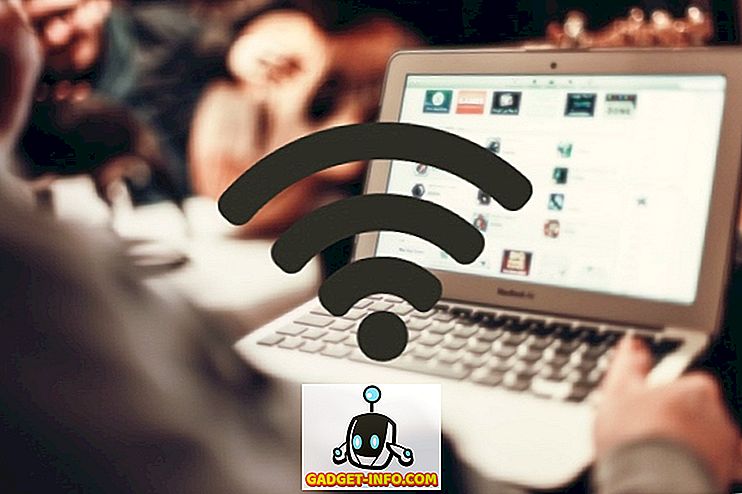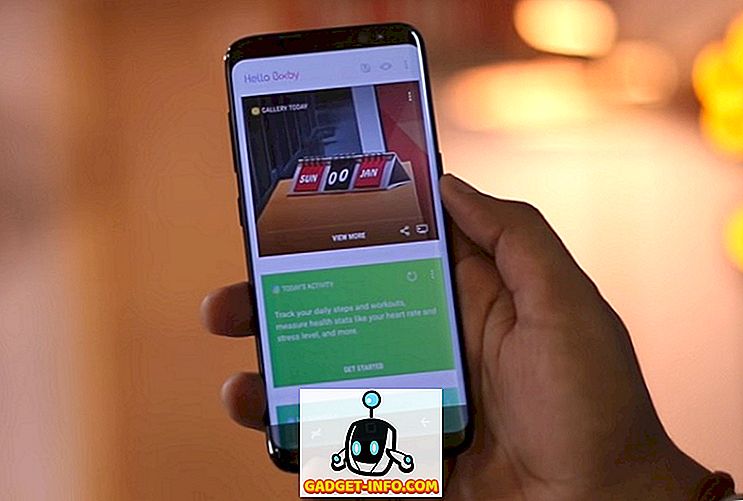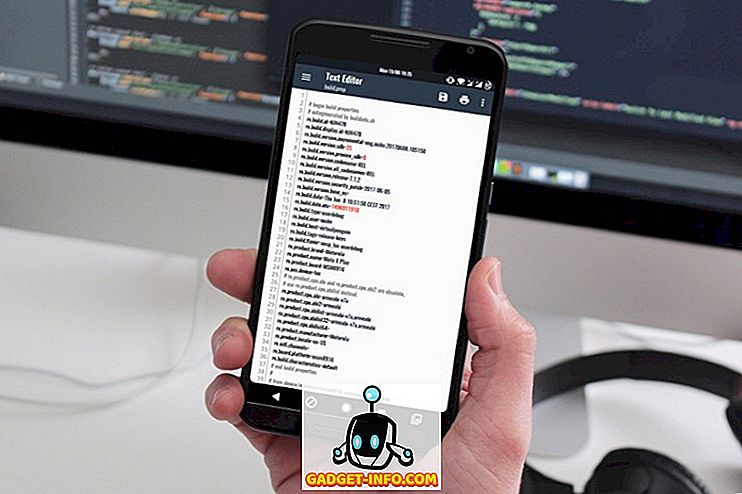Ако наскоро сте започнали да използвате Windows 10, може да сте се сблъскали с проблем, в който всичко започва да тече много бавно. Ако погледнете процесите, изпълнявани в Windows 10, може да сте забелязали, че определен процес изяжда много от процесора.
Поне това се случи с мен на една от моите Windows 10 машини. Инсталирах Windows 10 на няколко компютъра и всички те работеха добре, докато не го инсталирах на Lenovo лаптоп. Когато проверих диспечера на задачите, видях, че процесът на хост (daHost.exe) на Асоциацията на доставчиците на апаратни асоциации заемаше почти 90% от процесора в системата! Обикновено тя трябва да е на нула и да използва само няколко MB на RAM.

Ако виждате това да се изпълнява на вашата система, проблемът може да е с остаряла версия на драйвера на вашата система. Процесът се използва за свързване на безжични и жични устройства с Windows. Тъй като Windows 10 е доста нова и се актуализира два пъти годишно, все още има много хардуер, който все още не поддържа Windows 10, като осигурява съвместими драйвери.
Можете да определите дали хардуерът причинява проблема, като отидете в диспечера на устройствата и проверите за жълти удивителни знаци. Можете да направите това, като отворите контролния панел и щракнете върху диспечера на устройствата.

След това проверете за жълти удивителни точки на мрежовите карти, адаптери за дисплеи и т.н. Ако видите, то определено е свързано с този хардуер и вероятно ще трябва да намерите драйвер за Windows 10. Ако не можете да намерите драйвер за Windows 10, опитайте да изтеглите най-новата версия на драйвер за Windows 7 или 8.1. След това можете да го инсталирате в режим на съвместимост.

Ако никой от драйверите, които използвате, не работят, единствената друга опция, която може да имате до пускането на по-нова версия, е да деактивирате устройството. Можете да го направите, като щракнете с десния бутон на мишката върху устройството в Device Manager и изберете Disable .

Разбира се, няма да можете да използвате устройството, ако е деактивирано, но поне ще можете да използвате Windows 10 без високата употреба на процесора. Ако сте опитали всичко това или ако няма нищо в диспечера на устройствата, показващо проблем, публикувайте коментар тук и аз ще се опитам да помогна. Наслади се!